vim的命令太多了,不常用就会忘记,所以我决定把vim的各种命令整理下来,包括vim的插入删除、光标移动、多窗口编辑、复制粘贴、查找替换、以及一些常用命令
删除操作
dd 删除当前行
ndd 删除以当前行开始的n行(包括当前行)
dw 删除到单词尾
ndw 从光标处删除到第三个单词尾(不严格区分字段)
ndW 从光标处删除到第三个单词尾(严格区分字段)
也可以dnw或dnW
x 删除光标处的一个字符
d0 删除到行首
d^ 删除到行首(保留行首的空格和Tab)
d$ 删除到行尾
D 删除到行尾(与d$命令相同)
d回车 删除2行
Ctrl+u 删除输入方式下所输入的文本。
D 删除到行尾
dl 删除当前字符(与x命令功能相同)
db 删除到某个单词的开始位置
dW 删除到某个以空格作为分隔符的单词的结尾位置
dB 删除到某个以空格作为分隔符的单词的开始位置
d7B 删除到前面7个以空格作为分隔符的单词的开始位置
d4) 删除到第四个语句的结尾位置
d( 删除到某个语句的开始位置
d) 删除到某个语句的结尾位置
d{ 删除到某个段落的开始位置
nd{ 删除到当前段落起始位置之前的第n个段落位置
d/text 删除从文本中出现“text”中所指定字样的位置,一直向前直到下一个该字样所出现的位置(但不包括该字样)之间的内容
dfc 删除从文本中出现字符“c”的位置,一直向前直到下一个该字符所出现的位置(包括该字符)之间的内容
dtc 删除当前行直到下一个字符“c”所出现位置之间的内容
dL 删除直到屏幕上最后一行的内容
dH 删除直到屏幕上第一行的内容
dG 删除直到工作缓存区结尾的内容
d1G 删除直到工作缓存区开始的内容
c 删除,然后进入INSERT MODE
cc 删除当前行,然后进入INSERT MODE
移动光标
j 向下移动光标
k 向上移动光标
h 向左移动光标
l 向右移动光标
^ 移动到该行第一个非空格的字符处
w 向前移动一个单词,将符号或标点当作单词处理
W 向前移动一个单词,不把符号或标点当作单词处理
b 向后移动一个单词,把符号或标点当作单词处理
B 向后移动一个单词,不把符号或标点当作单词处理
( 光标移至句首
) 光标移至句尾
{ 光标移至段落开头
} 光标移至段落结尾
H 光标移至屏幕顶行
M 光标移至屏幕中间行
L 光标移至屏幕最后行
0 到行首
$ 到行尾
gg 到页首
G 到页末
行号+G 跳转到指定行
n+ 光标下移n行
n- 光标上移n行
fx 向右跳到本行字符x处(x可以是任何字符)
Fx 向左跳到本行字符x处(x可以是任何字符)
tx 和fx相同,区别是跳到字符x前 Tx 和Fx相同,区别是跳到字符x后
Ctrl-b 向上滚动一屏
Ctrl-f 向下滚动一屏
Ctrl-u 向上滚动半屏
Ctrl-d 向下滚动半屏
Ctrl-y 向上滚动一行
Ctrl-e 向下滚动一行
移动代码
J 把下一行合并到当前行尾
选择
V 选择一行(继续移动光标可以选择多行)
Ctrl+v 进行矩形区域的选择
进入和退出
vi filename 打开或新建文件,并将光标置于第一行首
vi +n filename 打开文件,并将光标置于第n行首
vi + filename 打开文件,并将光标置于最后一行首
vi +/pattern filename 打开文件,并将光标置于第一个与pattern匹配的串处
vi -r filename 在上次正用vi编辑时发生系统崩溃,恢复filename
vi filename ... filename 打开多个文件,依次进行编辑
ZZ 退出vi并保存
:q! 退出vi,不保存
:wq 退出vi并保存
插入
i 进入插入模式
o 在下一行插入新的一行
O 在上一行插入新的一行
a 在光标之后进入插入模式
A 在光标之前进入插入模式
查找及替换命令
r 替换一个字符
R 进入替换模式,直到Esc退出
/pattern 从光标开始处向文件尾搜索pattern
?pattern 从光标开始处向文件首搜索pattern
n 在同一方向重复上一次搜索命令
N 在反方向上重复上一次搜索命令
% 查找配对的括号
:s/p1/p2/g 将当前行中所有p1均用p2替代,若要每个替换都向用户询问则应该用gc选项
:n1,n2s/p1/p2/g 将第n1至n2行中所有p1均用p2替代
:g/p1/s//p2/g 将文件中所有p1均用p2替换
:%s/p1/p2/g 将文件中所有p1用p2替换
rx 将当前光标下的字符更改为x(x为任意字符)
~ 更改当前光标下的字符的大小写
.*[]^%~$ 在Vi中具有特殊含义,若需要查找则应该加上转义字符"\"
撤回与恢复
u 撤销命令
U 修正之前对该行的操作
Ctrl+r 恢复( u的反操作)
多窗口编辑
:split xxx 上下分窗口打开xxx文件
:vsplit xxx 左右分窗口打开xxx文件
Ctrl+ww 光标跳转到下一个窗口
复制与粘贴
y 复制选中内容
p 粘贴
yy 复制当前整行
nyy 复制当前行开始的n行内容
“+y 复制到系统剪切版
”+P 从系统剪切版粘贴
“+yG 从光标处复制到文件尾,复制到系统剪切版
一些命令
. 重复上一个命令
:set hlsearch 设置高亮
:set nohlsearch 关闭高亮
:set nu! 打开行号
键盘图
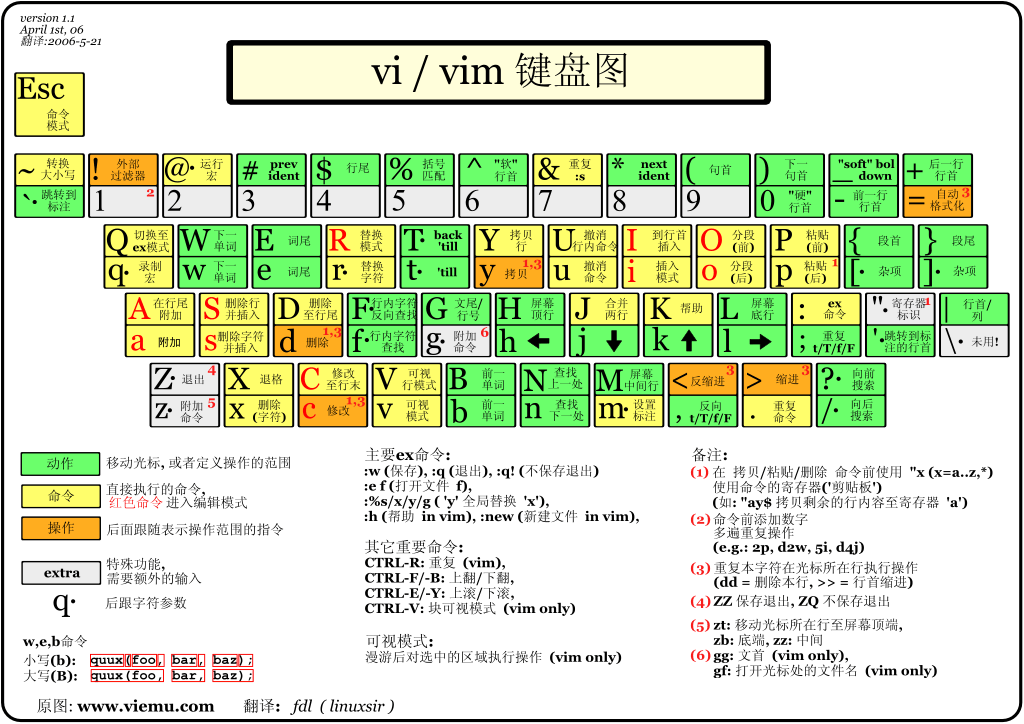
---------------------------------
不定期更新、希望有所帮助....